विंडोज 10/11 पर Asus USB BT400 ड्राइवर को आसानी से डाउनलोड और अपडेट करने का तरीका जानने के लिए पूरी तरह से गाइड का पालन करें।
हालाँकि आसुस लैपटॉप और ग्राफिक्स कार्ड के लिए काफी लोकप्रिय है, लेकिन कम ही लोग जानते हैं कि ब्रांड ने अन्य एक्सेसरीज और कंप्यूटर बाह्य उपकरणों में भी काफी व्यापक सफलता देखी है। ब्रांड डेस्कटॉप, नेटवर्क एडेप्टर, ब्लूटूथ एडेप्टर, राउटर, गेमिंग एक्सेसरीज और कई अन्य डिवाइस प्रदान करता है जो विभिन्न व्यक्तियों के लिए काफी उपयोगी हैं।
टेक दिग्गज की ऐसी ही एक डिवाइस आसुस ब्लूटूथ USB BT400 है। जैसा कि नाम से पता चलता है, यह डिवाइस एक ब्लूटूथ एडॉप्टर है। कुछ कंप्यूटरों में एक एकीकृत ब्लूटूथ एडेप्टर नहीं हो सकता है। इसके अलावा, कुछ लैपटॉप और कंप्यूटर के एकीकृत एडेप्टर भी समय के साथ विफल हो सकते हैं और कनेक्टिविटी से संबंधित समस्याएं पैदा कर सकते हैं। इसलिए, इस स्थिति से निपटने का सबसे अच्छा तरीका इस डिवाइस को बाहरी ब्लूटूथ एडाप्टर के रूप में उपयोग करना है। 2.0 USB वैरिएंट वर्तमान युग के लिए काफी तेज है और कई उपकरणों के साथ अत्यधिक संगत है।
टूल का उपयोग करने के लिए, आपको केवल डिवाइस को USB पोर्ट में प्लग करना है। फिर, किसी भी त्रुटि या रास्ते में आने वाली गड़बड़ियों से बचने के लिए, आपको विंडोज 10 पर Asus BT400 ड्राइवर को डाउनलोड और अपडेट करना होगा। यह आपको सिस्टम के साथ डिवाइस के कनेक्शन को मजबूत करने और आगे की किसी भी त्रुटि से बचने की अनुमति देगा। नवीनतम ड्राइवर स्थापित करने का अर्थ है कि डिवाइस का प्रदर्शन पहले से कहीं अधिक मजबूत है।
इसलिए, आपको Asus ब्लूटूथ BT400 ड्राइवर प्राप्त करने में मदद करने के लिए, हमने यह सरल मार्गदर्शिका तैयार की है।
Asus USB BT400 ड्राइवर को कैसे डाउनलोड और अपडेट करें?
इस लेख के आने वाले अनुभागों में, हम Asus USB BT400 ड्राइवर को डाउनलोड करने के सर्वोत्तम तरीकों पर एक नज़र डालेंगे। आपको हर चीज में मदद करने के लिए मैनुअल और स्वचालित दोनों तरीके प्रदान किए जाते हैं। स्वत: एक, जाहिर है, बेहतर और आसान तरीका है जिसके लिए कम से कम प्रयास की आवश्यकता होती है। बाकी आप पर निर्भर है कि किस तरीके का इस्तेमाल करना है। हमारा सुझाव है कि आप पहले विधियों को पढ़ें और फिर इनमें से किसी एक का उपयोग करें जो आपको सबसे अधिक पसंद हो।
विधि 1: आधिकारिक निर्माता की वेबसाइट का उपयोग करें
अपने Asus ब्लूटूथ को चालू रखने और व्यवधानों को कम करने के लिए आपके डिवाइस पर उपयुक्त ड्राइवरों का होना बहुत आवश्यक है। इसे ध्यान में रखते हुए, निर्माता अपनी आधिकारिक वेबसाइट पर नियमित अपडेट प्रदान करते हैं। इसलिए, यदि आपके पास बुनियादी तकनीकी क्षमताएं और अनुभव हैं, तो Asus USB BT400 ड्राइवर डाउनलोड करने के लिए नीचे दिए गए निर्देशों का पालन करें:
- पर जाएँ निर्माता आसुस की आधिकारिक वेबसाइट.
- मेनू से, पर क्लिक करें सहायता पृष्ठ।

- पर क्लिक करें डाउनलोड केंद्र आइकन अगले पेज पर मौजूद है।

- सर्च बार में टाइप करें यूएसबी BT400 और सुझावों में से उत्पाद का चयन करें।
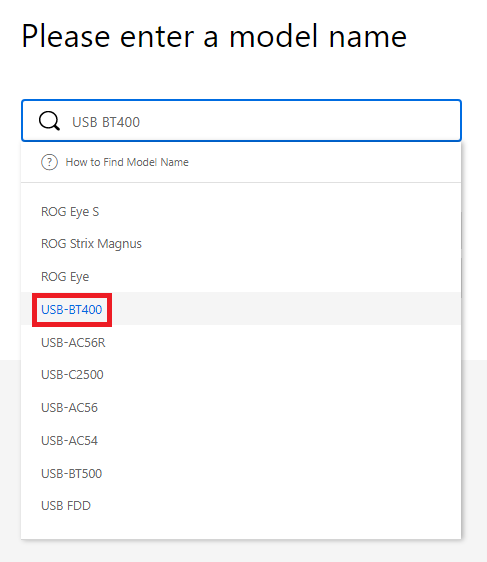
- पर क्लिक करें चालक और उपकरण.
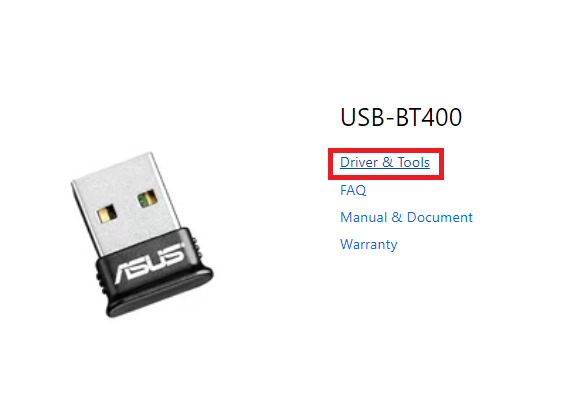
- दिए गए बार में, ऑपरेटिंग सिस्टम का चयन करें जिसका आप अभी उपयोग कर रहे हैं।

- जब ड्राइवरों की सूची दिखाई दे, तो पर क्लिक करें डाउनलोड करना बटन।
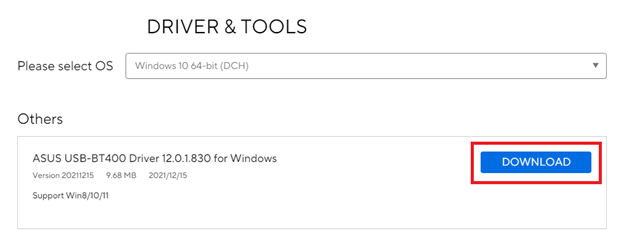
- जब ड्राइवर डाउनलोड हो जाए, तो इंस्टॉलर चलाएं और स्थापित करना यह आपके डिवाइस पर।
तो इस तरह से निर्माता की आधिकारिक वेबसाइट भी विंडोज 10 पर Asus ब्लूटूथ USB BT400 ड्राइवर डाउनलोड करने में आपकी मदद कर सकती है। विधि मैनुअल है और यदि आप एक विकल्प की तलाश कर रहे हैं, तो अगला प्रयास करें।
यह भी पढ़ें: विंडोज पीसी में काम नहीं कर रहे Asus लैपटॉप कीबोर्ड को कैसे ठीक करें I
विधि 2: डिवाइस मैनेजर की मदद लें
Microsoft का अंतर्निहित सॉफ़्टवेयर आपको अपने Windows उपकरणों के लिए नवीनतम ड्राइवर अद्यतन मैन्युअल रूप से प्राप्त करने की अनुमति देता है। आपके पीसी पर डिवाइस मैनेजर टूल Asus USB BT400 ड्राइवर के साथ-साथ अन्य सिस्टम ड्राइवरों को अपडेट कर सकता है। इसके अतिरिक्त, इस यूटिलिटी का उपयोग करके, आप आसानी से कनेक्टेड पेरिफेरल्स को भी आसानी से प्रबंधित कर सकते हैं। टूल का उपयोग कैसे करें, यह जानने के लिए नीचे दिए गए चरणों का पालन करें:
- मारो विंडोज और एक्स चाबियाँ एक साथ। शुरू करना डिवाइस प्रबंधन.
- इसका विस्तार करें ब्लूटूथ श्रेणी उस पर डबल क्लिक करके।
- खोजें और राइट-क्लिक करें आसुस ब्लूटूथ BT400. का विकल्प चुनें ड्राइवर सॉफ्टवेयर को अपडेट करें.

- टेक्स्ट बॉक्स बताते हुए पहला विकल्प चुनें स्वचालित रूप से ड्राइवर अपडेट के लिए देखें.

- आसुस ब्लूटूथ ड्राइवर अपडेट करने के लिए, ऑन-स्क्रीन निर्देशों का पालन करें.
- अपने कंप्यूटर को पुनरारंभ विंडोज 11/10 के लिए नवीनतम ड्राइवर को सक्रिय करने के लिए।
यदि आपके पास समय या धैर्य नहीं है, तो आपके विंडोज़ उपकरणों पर ड्राइवरों को अपडेट करने के लिए पूरी तरह से स्वचालित दृष्टिकोण है। अपने डिवाइस के लिए विंडोज 10 पर Asus BT400 ड्राइवर को स्वचालित रूप से डाउनलोड करने के लिए अगली प्रक्रिया पर जाएं।
यह भी पढ़ें: आसुस टचपैड विंडोज 10 पर काम नहीं कर रहा है
विधि 3: Asus ब्लूटूथ BT400 ड्राइवर को स्वचालित रूप से अपडेट करें
एक स्वचालित ड्राइवर अपडेटर टूल का उपयोग करना न केवल Asus USB BT400 ड्राइवर बल्कि अन्य सभी ड्राइवरों को भी प्राप्त करने का एक और भरोसेमंद और त्वरित तरीका है। बिट ड्राइवर अद्यतनकर्ता इस उद्देश्य के लिए सबसे अधिक उपयोग किए जाने वाले उपकरणों में से एक है। एक क्लिक के साथ, विंडोज उपयोगकर्ता सभी लंबित ड्राइवर अपडेट डाउनलोड कर सकते हैं।
ड्राइवर अपडेट के अलावा, यह लंबित अपग्रेड के लिए आपके डिवाइस का तुरंत विश्लेषण करता है। इसके अलावा, सभी ड्राइवर डेटा को बड़े पैमाने पर ड्राइवर डेटाबेस में सहेजा जाता है जिसे आवश्यक होने पर पुनर्प्राप्त किया जा सकता है। Asus USB BT400 ड्राइवर अपडेट सहित सभी अपडेट WHQL सत्यापित हैं, और इसलिए, उपयोग करने के लिए पूरी तरह से सुरक्षित हैं। आप अपने लिए सुविधाजनक समय पर ड्राइवर अपडेट भी शेड्यूल कर सकते हैं।
अपडेट ऑल विकल्प सॉफ्टवेयर के प्रो संस्करण के साथ उपलब्ध है, जो 60 दिन की मनी-बैक गारंटी के साथ आता है। इसमें आपके किसी भी प्रश्न का उत्तर देने के लिए 24 घंटे की ग्राहक सेवा भी शामिल है। कुल मिलाकर, ये ड्राइवर अपग्रेड आपके सिस्टम के समग्र प्रदर्शन को बढ़ा सकते हैं।
विंडोज 10 पर Asus BT400 ड्राइवर को डाउनलोड और अपडेट करने के लिए नीचे दिए गए चरणों के सेट का पालन करें:
-
बिट ड्राइवर अपडेटर डाउनलोड करें सॉफ्टवेयर नीचे दिए गए लिंक से डाउनलोड करें और इसे अपने पीसी पर स्थापित करने के लिए निर्देशों का पालन करें।

-
ड्राइवर अद्यतनकर्ता उपयोगिता लॉन्च करें और चुनें अब स्कैन करें ड्राइवर अपडेट के लिए खोज शुरू करने का विकल्प। पता लगाएँ आसुस ब्लूटूथ चालक प्रदर्शित सूची में अद्यतन करें और क्लिक करें अभी अद्यतन करें विकल्प जो दिखता है। साथ ही, यदि आप प्रीमियम संस्करण का उपयोग कर रहे हैं, तो चुनें सभी अद्यतन करें सभी ड्राइवर अद्यतनों को एक साथ डाउनलोड करने के लिए सूची के निचले भाग में विकल्प।

- बिट ड्राइवर अपडेटर सॉफ़्टवेयर के मुफ़्त संस्करण के उपयोगकर्ता एक समय में केवल एक ड्राइवर अपडेट डाउनलोड कर सकते हैं।
- उपकरण अब अद्यतन स्थापित करेगा और सिस्टम को पुनरारंभ करें जब प्रक्रिया पूरी हो जाती है।
विंडोज 10/11 पर Asus ब्लूटूथ USB BT400 ड्राइवर को अपडेट करने के लिए बिट ड्राइवर अपडेटर सबसे व्यावहारिक विकल्प है। सभी क्षमताओं को अनलॉक करने के लिए कार्यक्रम के प्रो संस्करण का उपयोग करने के लिए भी प्रोत्साहित किया जाता है। यह अवश्य ही प्रयास करना चाहिए क्योंकि यह 60 दिनों तक की पूर्ण मनी-बैक गारंटी के साथ आता है।
यह भी पढ़ें: ASUS ड्राइवर डाउनलोड करें और विंडोज 10, 8, 7 के लिए अपडेट करें
Asus USB BT400 ड्राइवर डाउनलोड और अपडेट: सफल
इसके लिए यही सब कुछ है। आप Windows 10/11 पर Asus BT400 ड्राइवर को डाउनलोड और अपडेट करने के लिए ऊपर सूचीबद्ध किसी भी तरीके का उपयोग कर सकते हैं। नवीनतम ड्राइवर डिवाइस की कार्यक्षमता और आपके ऑपरेटिंग सिस्टम के साथ कनेक्शन बढ़ाने में आपकी सहायता करते हैं। बिट ड्राइवर अपडेटर का उपयोग करना, हमारी राय में, एक अधिक आसान समाधान है। एक क्लिक के साथ, यह न केवल आसुस ब्लूटूथ ड्राइवरों को डाउनलोड और अपडेट करता है, बल्कि आपके सभी अन्य ड्राइवरों को भी अपडेट करता है।
यदि आप और सहायता या मार्गदर्शन चाहते हैं, तो कृपया नीचे दिए गए कमेंट बॉक्स का उपयोग करके हमसे संपर्क करें। यदि आपको आसुस USB BT400 ड्राइवर को अपडेट करने की यह पोस्ट उपयोगी लगी हो, तो लगातार तकनीकी अपडेट और समाचार प्राप्त करने के लिए कृपया हमारे ब्लॉग को सब्सक्राइब करें। सुनिश्चित करें कि आप हमें फॉलो कर रहे हैं फेसबुक, ट्विटर, Instagram, Pinterest, और Tumblr ताकि आप किसी भी घटनाक्रम से न चूकें।